Maison >Les sujets >excel >Que faire si le fichier Excel est endommagé et ne peut pas être ouvert
Que faire si le fichier Excel est endommagé et ne peut pas être ouvert
- 醉折花枝作酒筹original
- 2021-05-07 11:31:1364194parcourir
Solution : 1. Cliquez sur "Fichier" - "Options" - "Centre de confiance" - "Paramètres du Centre de confiance" - "Vue protégée" en haut de la page, et décochez la case. 2. Cliquez sur "Paramètres du Trust Center" - "Emplacements approuvés" - "Ajouter un nouvel emplacement" - "Parcourir", sélectionnez l'emplacement où se trouve le fichier et cochez "Aussi faire confiance aux sous-dossiers à cet emplacement".

L'environnement d'exploitation de ce tutoriel : système Windows 7, version Microsoft Office Excel 2016, ordinateur Dell G3.
Méthode 1 (Désactiver la vue protégée)
Excel2016 indique "Le fichier est endommagé et ne peut pas être ouvert" lorsque en ouvrant le fichier, cliquez sur le bouton OK pour accéder à l'interface vierge du programme.
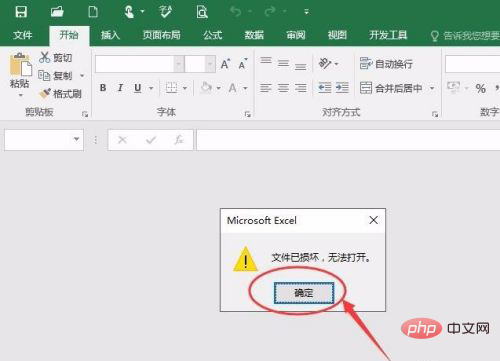
Cliquez sur le bouton Fichier dans le coin supérieur gauche du programme vierge, comme indiqué ci-dessous
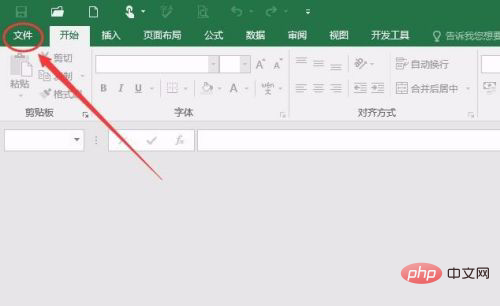
Cliquez sur Options dans le menu fichier, comme indiqué dans l'image ci-dessous
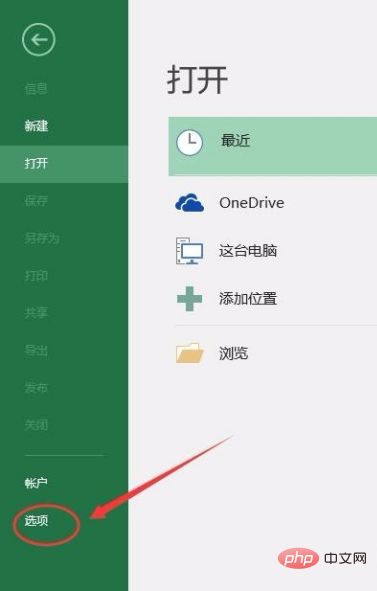
Sélectionnez "Trust Center" → "Trust Center Paramètres" dans les options, comme indiqué dans l'image ci-dessous
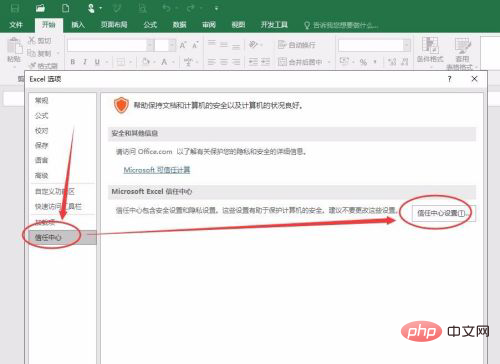
Sélectionnez Vue protégée dans la barre latérale des paramètres du Trust Center, décochez (décochez) les trois cases ci-dessous, cliquez sur le bouton OK, rouvrez-la et vous pourrez l'utiliser normalement !
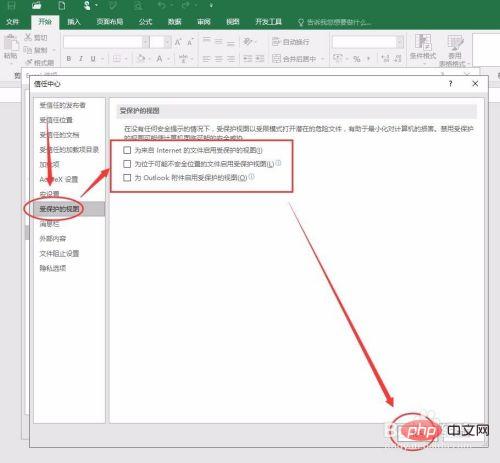
Méthode 2 (Ajouter un emplacement de confiance)
Ou entrez Excel2016----Options----Trust Center- ---Paramètres du Trust Center, cliquez sur « Emplacements approuvés », comme indiqué ci-dessous
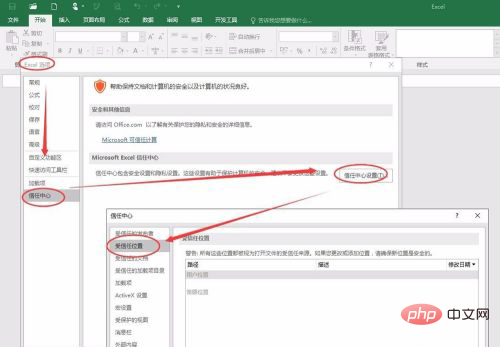
Sélectionnez « Ajouter un nouvel emplacement », cliquez sur « Parcourir » dans la boîte de dialogue contextuelle pour sélectionnez Où se trouve votre fichier, cochez « Faire également confiance aux sous-dossiers à cet emplacement » et confirmez
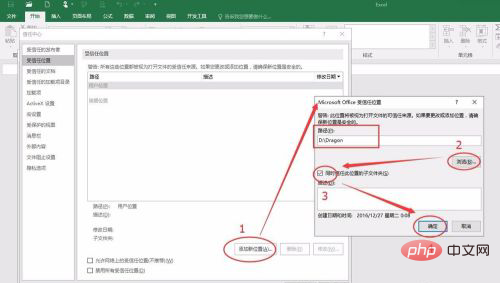
Cliquez à nouveau sur OK, fermez Excel2016 et ouvrez à nouveau le fichier, cette fois ouvrez simplement le fichier normalement.
Recommandations d'apprentissage associées : tutoriel Excel
Ce qui précède est le contenu détaillé de. pour plus d'informations, suivez d'autres articles connexes sur le site Web de PHP en chinois!

